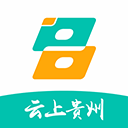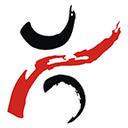Windows10系统快捷键大全:实用技巧与快速操作全攻略
2025-02-07 12:02:27作者:饭克斯
Windows 10 系统自推出以来,因其友好的用户界面和丰富的功能,受到广大用户的欢迎。为了提高工作和学习的效率,掌握一些常用的快捷键是非常重要的。本文将为大家介绍 Windows 10 系统中实用的快捷键,帮助你更便捷地进行操作。
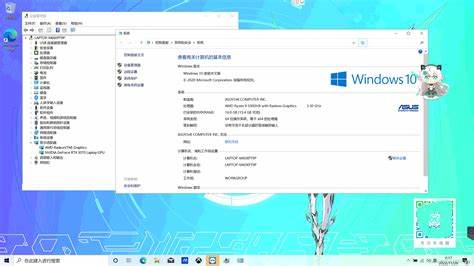
一、常用基础快捷键
首先我们从最基本的快捷键开始,掌握这些快捷键可以更快速地完成日常操作:
Ctrl + C:复制选中的内容,适用于文本、文件和图片等。
Ctrl + V:粘贴复制的内容到当前光标位置。
Ctrl + X:剪切选中的内容,这对移动文件和文本非常有用。
Ctrl + Z:撤销上一步操作,适合快速修正错误。
Ctrl + Y:重做撤销的操作,可以恢复刚才的动作。
二、窗口管理快捷键
在 Windows 10 中,窗口管理快捷键极大地方便了多任务操作,帮助用户快速切换和排列窗口:
Alt + Tab:切换当前打开的应用程序。
Windows + D:显示桌面,重复按下可以恢复所有窗口。
Windows + E:打开文件资源管理器,快速访问文件。
Windows + 左/右方向键:将当前窗口分别锁定到屏幕左侧或右侧。
Windows + 向上/向下方向键:最大化或最小化窗口。
三、系统功能访问快捷键
Windows 10 提供了一系列便捷的快捷键,可以快速访问系统的各种功能:
Windows + I:打开设置窗口,便于用户进行系统设置。
Windows + S:调出搜索框,快速搜索应用、文件或设置。
Windows + L:锁定计算机屏幕,保护你的隐私。
Windows + R:打开运行对话框,可以快速执行命令。
Windows + U:打开辅助功能设置,便于进行无障碍操作。
四、虚拟桌面快捷键
虚拟桌面功能可以帮助用户更好地管理多个任务和项目,以下是相关快捷键:
Windows + Ctrl + D:创建新的虚拟桌面。
Windows + Ctrl + 左/右方向键:在虚拟桌面之间切换。
Windows + Ctrl + F4:关闭当前虚拟桌面。
五、专用应用快捷键
在一些专用应用中,例如浏览器和 Office 软件,也有众多实用快捷键:
浏览器:
Ctrl + T:新建标签页。
Ctrl + Shift + T:重新打开最后关闭的标签页。
Ctrl + W:关闭当前标签页。
Office 软件:
Ctrl + N:新建文档。
Ctrl + P:打印文档。
Ctrl + S:保存文档。
通过以上快捷键的介绍,我们可以看到 Windows 10 系统为用户提供了丰富的快捷操作功能。掌握这些快捷键,不仅能够提高工作效率,还能使日常操作更加流畅。在实际使用中,建议根据自己的需求和习惯进行练习,将这些快捷键融入到日常工作中,形成自已的操作习惯。
希望本篇《Windows 10 系统快捷键大全:实用技巧与快速操作全攻略》能够帮助到每个用户,提升你的使用体验,让你的工作生活更加高效。记得多加练习,善用快捷键,成为 Windows 10 的“高手”!
相关攻略
- windows10桌面美化-Windows10桌面美化工具电脑版
- win10每天定时开机命令-win10每天定时开机设置
- Windows10注册表文件存放位置详解及操作指南
- win10怎么开命令提示符-win10如何开启命令提示符
- Windows7专业版名称与好听的命名推荐
- wifi信号增强器有用吗百度知道
- windows快速关机命令-windows关机命令脚本
- win10自动更新的文件在哪个文件
- win10调用cmd快捷键-win10调用运行快捷键
- Windows7家庭高级版详细解析与安装指南,让你轻松掌握系统使用
- Windows10如何实现电脑加密保护详细步骤分享!
- win10除了c盘和d盘,其他的都不见了,怎么回事
- web前端作业网页制作代码-web前端网页制作的代码
- windows10开机进去桌面假死
- win10恢复出厂设置要插介质怎么办
- win10系统命令行怎么打开